Xmind怎样导出为PDF或图片
时间:2015-12-22 关注公众号 来源:网络
选择【文件】-【导出】功能按钮。

2、在新出现的界面中选择【PDF文档】并点击【下一步】按钮。
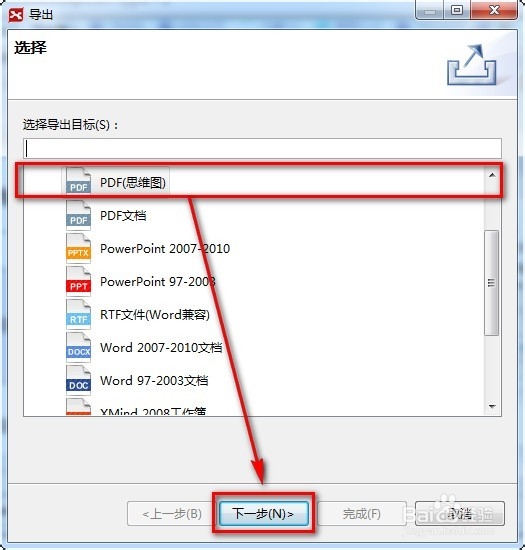
3、在导出界面选择设置:纸张尺寸、方向、分辨率和文档存储位置。完成设置后点击【完成】按钮。
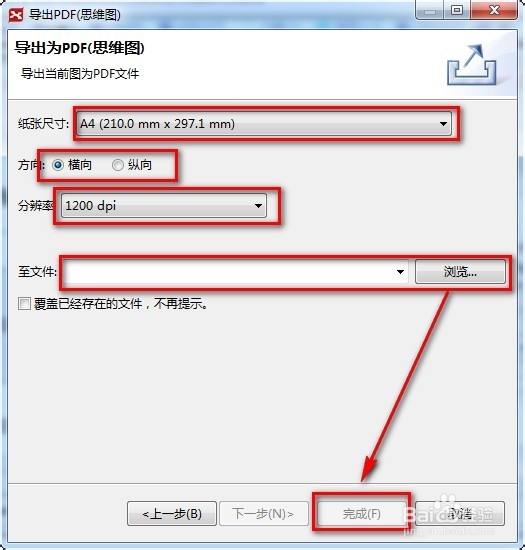
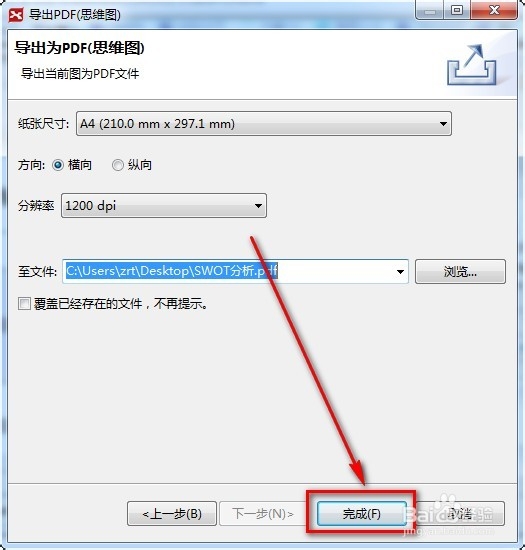
4、如果点击【完成】按钮后出现错误提示,很有可能是分辨率设置的太大了,调小分辨率再次确定即可。
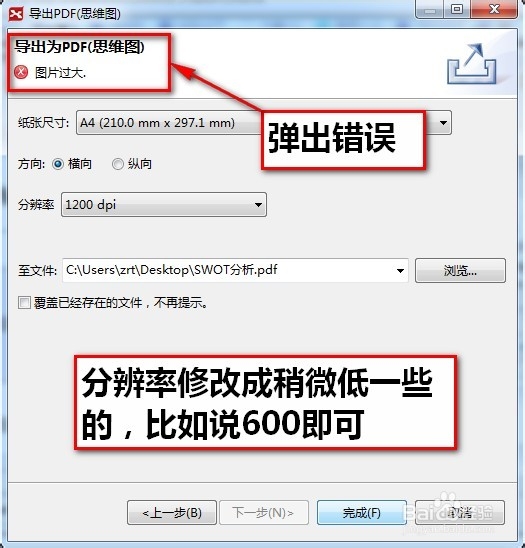
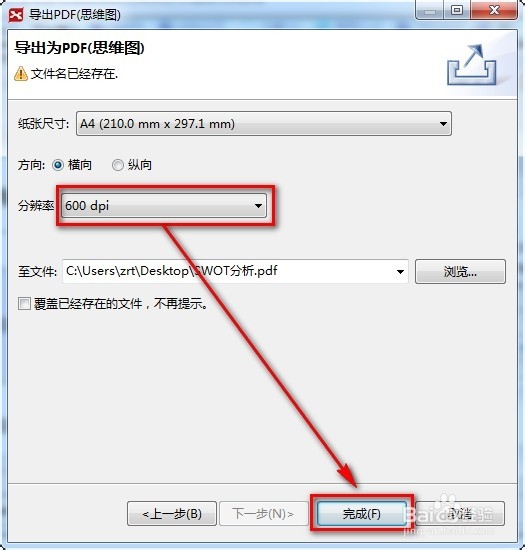
5、再次点击完成按钮后,PDF文档就导出成功了。在电脑中查找到该文件,双击打开。
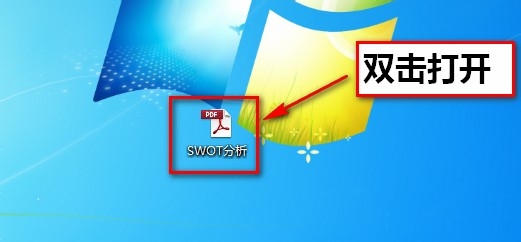
6、双击打开文件,如果出现如下的错误提示。请先关闭XMind中的思维导图或Xmind程序,然后再双击打开PDF文档即可。
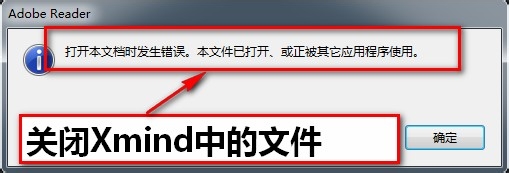
7、打开文档后就可以看到和思维到图中一样的内容了,PDF更方便在网络上传播和共享。
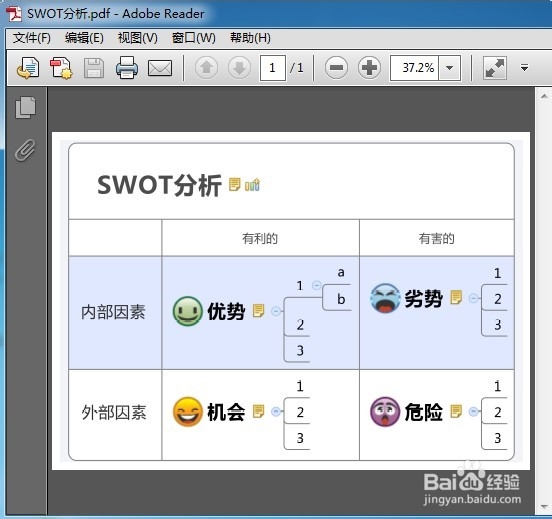
8、同样的方法,我们可以选择导出为图片:
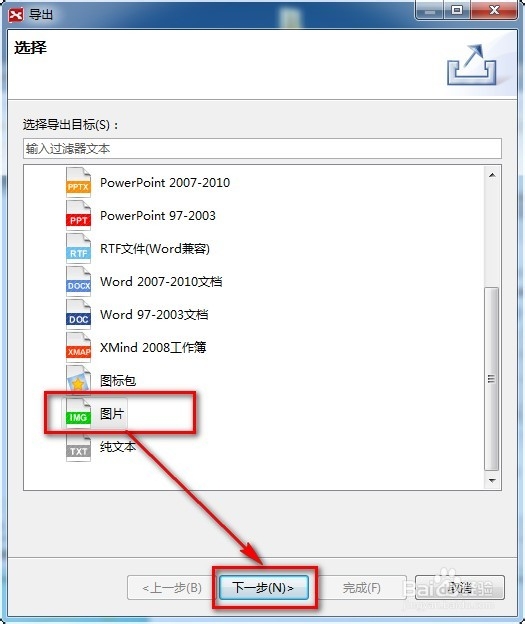
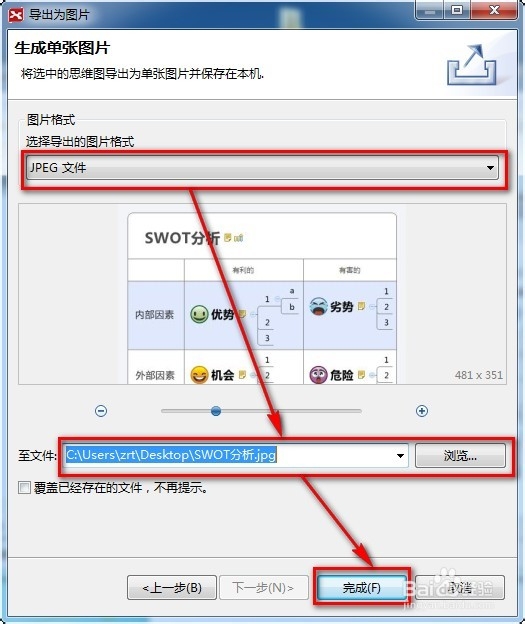
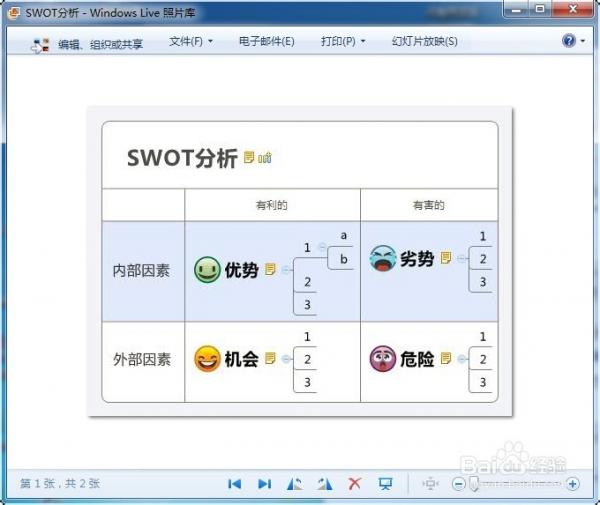
9、也可以导出为word文档,方便进一步排版、编辑成可以发布的内容。
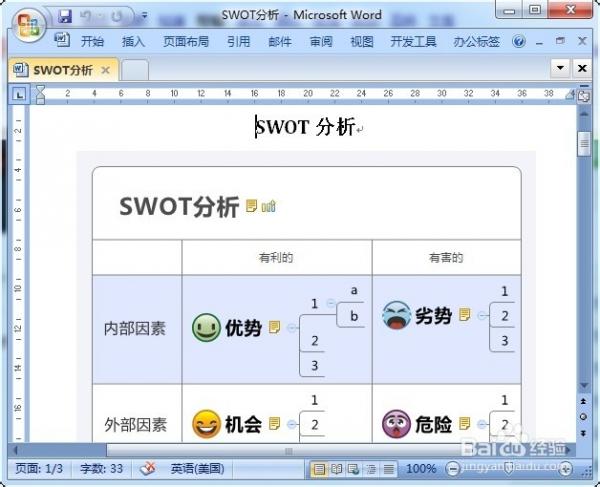
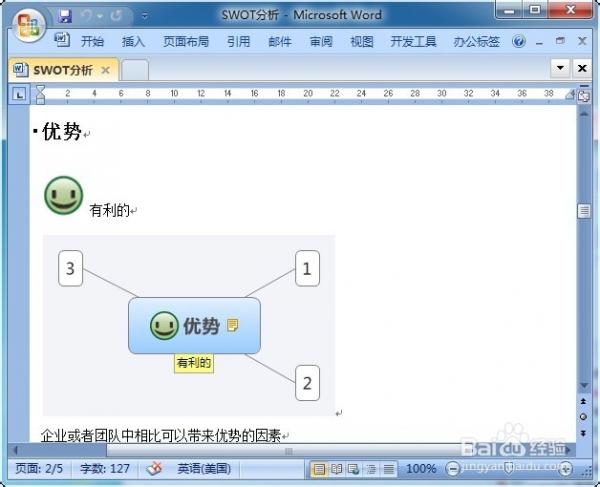
阅读全文
扫码关注“ 多特资源库 ”
上一篇:用xmind软件做个人管理的方法
文章内容来源于网络,不代表本站立场,若侵犯到您的权益,可联系我们删除。(本站为非盈利性质网站)
玩家热搜
k频道在线网址导航在线入口
搜同网址入口
汤姆影院在线网址入口
《解忧小村落》植物攻略
《负罪者方石》暴风之海攻略
原神琴用什么武器
怎么把图片转换成pdf 免费将图片转换成pdf
宠我一生几岁能结婚 宠我一生结婚攻略
重返帝国cdk兑换码大全分享 重返帝国礼包兑换码cdk是什么
咸鱼之王蔡文姬厉害吗 咸鱼之王蔡文姬怎么获得
修仙家族模拟器天灵根弟子获取攻略 修仙家族模拟器天灵根弟子怎么获得
dnf手游韩服天空套多少钱 dnf手游韩服天空套介绍
相关攻略
-
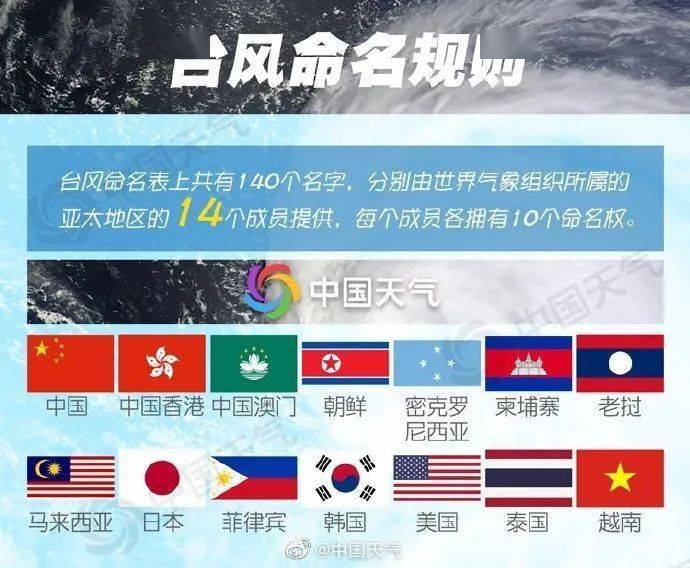 台风停止编号是啥意思 台风停止编号和除名什么意思2024-09-20
台风停止编号是啥意思 台风停止编号和除名什么意思2024-09-20 -
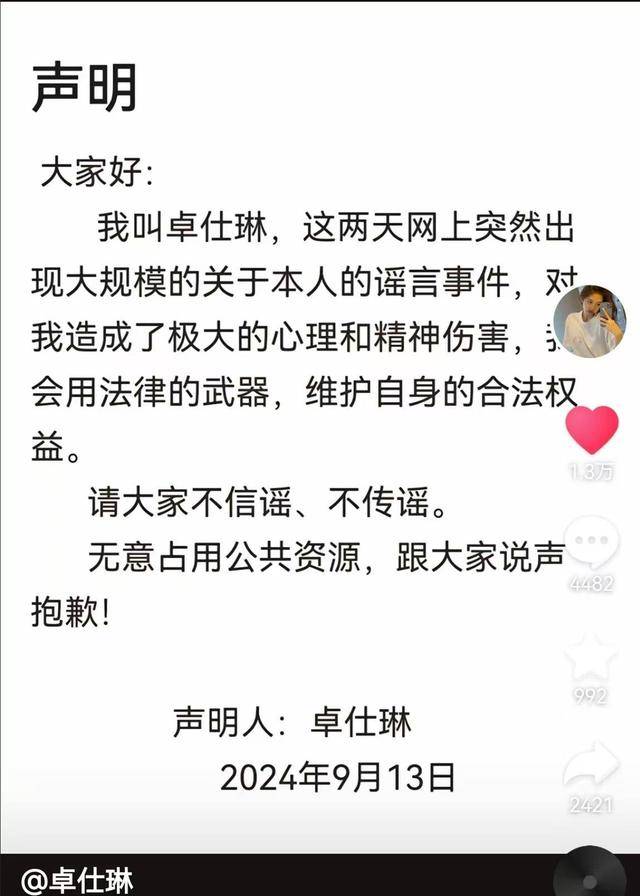 卓仕琳小杨哥 卓仕林和小杨哥关系不简单2024-09-20
卓仕琳小杨哥 卓仕林和小杨哥关系不简单2024-09-20 -
 黄晓明前女友有哪些 黄晓明女朋友先后顺序2024-09-20
黄晓明前女友有哪些 黄晓明女朋友先后顺序2024-09-20 -
 西班牙网红Fernanda账号 西班牙女星费尔南达ins2024-09-20
西班牙网红Fernanda账号 西班牙女星费尔南达ins2024-09-20 -
 你别做,我来做是什么意思 你别做,我来做是什么意思网络用语2024-09-20
你别做,我来做是什么意思 你别做,我来做是什么意思网络用语2024-09-20 -
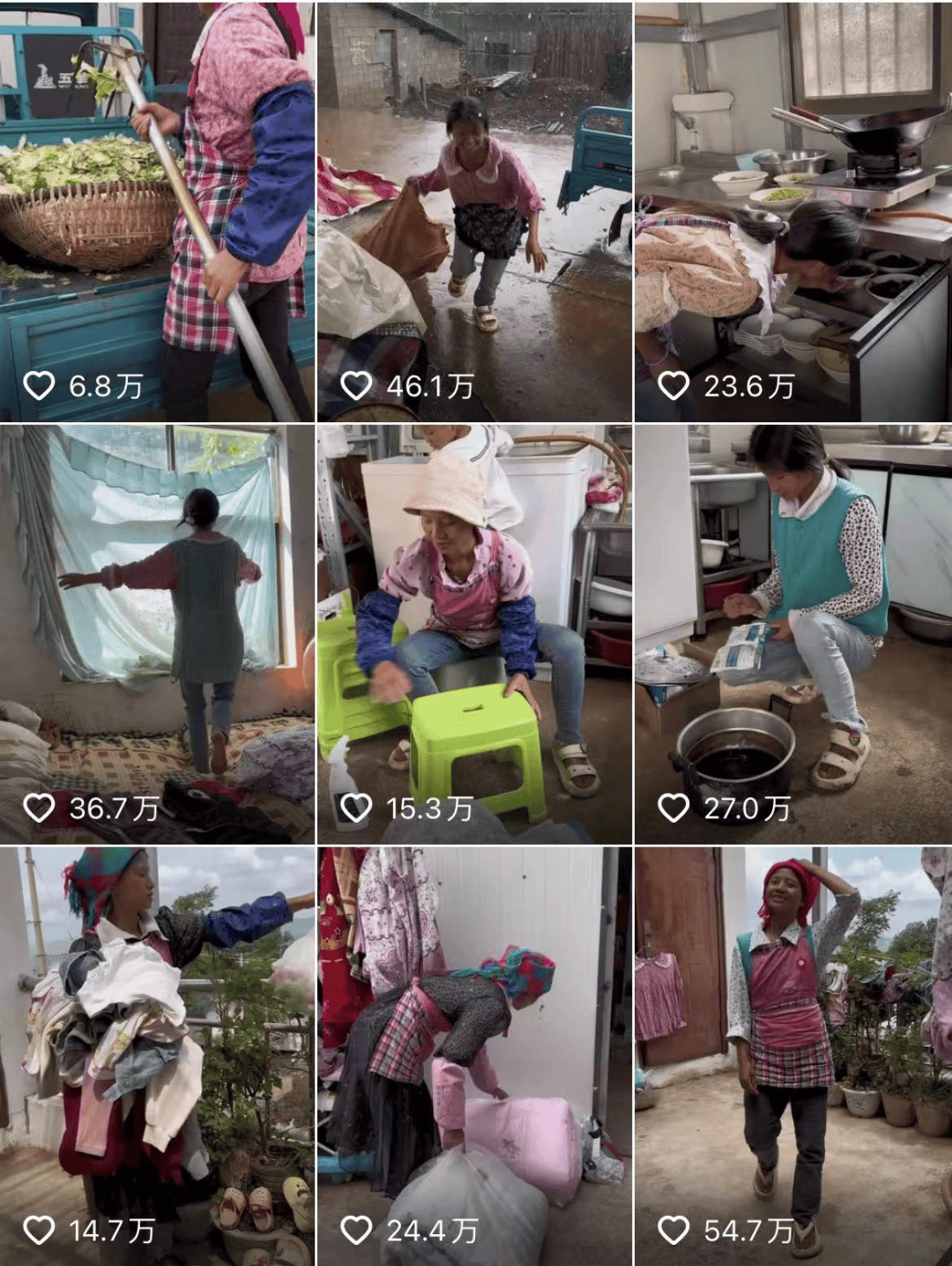 小英一家在云南哪里 抖音小英一家是剧本吗2024-09-20
小英一家在云南哪里 抖音小英一家是剧本吗2024-09-20 -
 wtt最新排名积分榜 WTT世界排名最新积分男单2024-09-20
wtt最新排名积分榜 WTT世界排名最新积分男单2024-09-20 -
 李四光预言地震四大城市 李四光预言未来60年2024-09-20
李四光预言地震四大城市 李四光预言未来60年2024-09-20 -
 郯庐地震带经过的城市有哪些 郯庐地震带整条线2024-09-20
郯庐地震带经过的城市有哪些 郯庐地震带整条线2024-09-20 -
 腾讯滨海大楼事情视频 滨海大楼事情视频最新2024-09-19
腾讯滨海大楼事情视频 滨海大楼事情视频最新2024-09-19
正在加载中


